独自の用紙サイズを設定する
[用紙サイズ]に必要なサイズがない場合、任意の用紙サイズを登録できます。
1.
アプリケーションソフトウェアの[ファイル]メニューから[ページ設定](または[用紙設定])を選択
|
メモ
|
|
Mac OS X 10.5以降の場合、アプリケーションソフトウェアによっては、[ページ設定]ダイアログを表示できません。この場合は、[ファイル]メニューから[プリント]を選択して表示する[プリント]ダイアログで設定を行ってください。
|
2.
[用紙サイズ]から[カスタムサイズを管理]を選択
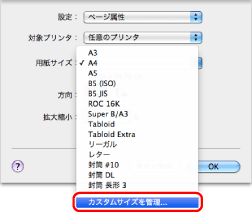
3.
[+]をクリック→[名称未設定]をダブルクリック→任意の名前を入力
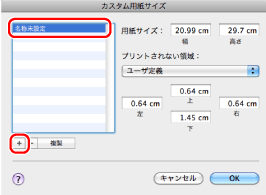
4.
用紙サイズと余白を設定→[OK]をクリック
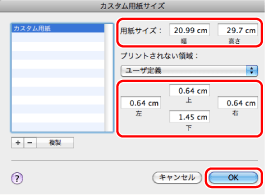
用紙サイズは、100.0 x 148.0 ~ 330.2 x 630.0(mm)の範囲で設定できます。
登録した用紙サイズは、[ページ設定]/[プリント]ダイアログの[用紙サイズ]から選択できます。
|
メモ
|
|
登録した用紙サイズを編集するには、[カスタム用紙サイズ]/[カスタム・ページ・サイズ]ダイアログの一覧から用紙サイズ名を選択して、登録内容を編集します。
登録した用紙サイズを削除するには、[カスタム用紙サイズ]/[カスタム・ページ・サイズ]ダイアログの一覧から用紙サイズ名を選択して、[-]をクリックします。
お使いのOS、プリンタードライバーの種類およびバージョンによって画面が異なることがあります。
|